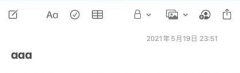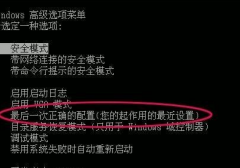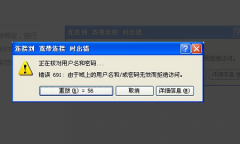USB接口失灵常常让人感到困扰,尤其是在需要连接外设时。许多电脑用户遇到USB不识别设备的问题时,通常会感到无从下手。本文将深入探讨这一问题的原因和解决方案,并提供一些实用的DIY技巧和性能优化建议,帮助用户更好地应对这一挑战。

USB接口不识别设备的原因可能有多种。硬件故障是最常见的原因之一。USB插座的损坏、数据线故障或外设本身的问题都可能导致设备无法被识别。针对这类问题,进行物理检查是必要的,例如查看USB接口是否有脏污、松动或损坏。使用不同的USB端口和更换数据线也是解决问题的有效方法。
如果硬件没有问题,接下来要考虑软件方面的因素。在设备管理器中查看USB控制器的状态,更新驱动程序或重新安装它们可能会有所帮助。如果驱动程序损坏或过时,系统可能无法正常识别USB设备。在Windows系统中,使用设备管理器进行手动更新,或访问制造商的网站以下载最新的驱动程序,这些措施都是值得尝试的。
操作系统的配置也可能导致USB接口失灵。例如,某些安全设置可能限制USB设备的正常运行。通过访问控制面板中的电源选项,确保USB选择性挂起设置被禁用,这是优化系统性能的一个重要步骤。病毒和恶意软件也能干扰USB设备的正常识别,定期运行完整的系统扫描,确保计算机的安全性,是预防此问题的有效方法。
在DIY组装和硬件评测方面,确保您的主板和电源供应能支持您正在使用的USB设备同样也很重要。有些旧主板对新型USB设备的支持并不完善,在选择组件时,一定要了解它们的兼容性。购买时,选择支持最新USB标准(如USB 3.0或USB 3.1)的硬件,可以提升使用体验。
市场趋势显示,越来越多的用户倾向于使用无线上网和数据传输,这对USB接口的使用频率产生了影响。考虑USB接口的标准化设计与多用途性,使其在未来的计算环境中能够应对更多的需求,也是制造商在创新产品时的重要考量。
针对USB接口失灵问题,了解一些常见的问题解决方案是相当有必要的。以下是一些常见问题解答,帮助用户快速找到解决方案。
1. USB接口不识别设备的原因是什么?
- 可能是硬件故障、驱动程序问题或操作系统设置导致的。
2. 如何检查USB硬件是否正常?
- 检查USB插口是否有物理损坏,尝试更换数据线或其他端口。
3. 如何更新USB驱动程序?
- 通过设备管理器找到USB控制器,右键点击进行更新,或者从制造商官网下载安装。
4. 病毒会导致USB接口失灵吗?
- 是的,病毒和恶意软件可能会干扰USB设备的正常识别,建议定期进行系统扫描。
5. USB选择性挂起是什么?应该开启还是关闭?
- 这是电源管理选项,建议关闭以确保USB设备正常工作。
通过以上的方法和建议,希望能够帮助到面临USB接入问题的用户,更加顺利地使用各种设备。